
پاسخ به سوالات کاربرن؛
دسترسی دیگران به wifi را ببندید + آموزش
شما می توانید با استفاده از ترفندی که در ادامه به آن پرداخته ایم از دسترسی دیگران به اینترنت WiFi خود جلوگیری کنید.
به گزارش دریچه فناوری گروه فضای مجازی باشگاه خبرنگاران جوان؛ دلایل متعددی برای کندی سرعت اینترنت وای فای شما وجود دارد؛ یکی از آن ها می تواند سوء استفاده سایرین از این سرویس، بدون اجازه شما باشد.
در این مقاله نشان خواهیم داد که چگونه می توانید تمامی دیوایس هایی که از اینترنت وایرلس شما استفاده می کنند را شناسایی و در صورت نیاز، دسترسی آن ها را قطع کنید.
در این مقاله نشان خواهیم داد که چگونه می توانید تمامی دیوایس هایی که از اینترنت وایرلس شما استفاده می کنند را شناسایی و در صورت نیاز، دسترسی آن ها را قطع کنید.

بعد از این که به اینترنت متصل شدید، برای شناسایی تمامی دیوایس هایی که از اینترنت شما بهره می گیرند، دو راهکار دارید.
۱- تنظیمات مودم
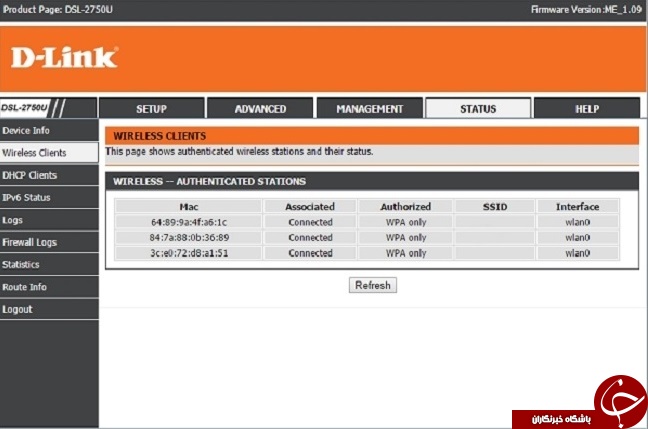
راهکار اول، نیازمند دسترسی به رایانه و سیستمی است که مستقیما و از طریق کابل لن به مودم شما اتصال یافته باشد. مرورگری در این سیستم اجرا کنید و در نوار آدرس آن، IP مودم خود (که معمولا ۱۹۲٫۱۶۸٫۱٫۱ است) را درج کنید. نام کاربری و رمز تنظیمات مودم خود را وارد کنید. در صورتی که پیش تر این دو را تغییر نداده باشید، برای اکثر کاربران خانگی، هر دو admin خواهند بود.
حال باید دنبال تنظیماتی بگردید که تمامی استفاده کنندگان وایرلس در آن فهرست شده اند. از آن جایی که جایگاه این بخش برای هر برند و مدل مودمی می تواند متفاوت باشد، پیدا کردن آن کمی نیازمند سر و کله زدن با تنظیمات مودم است. برای مثال در مودم های D-Link، این بخش را می توانید در تب Status و در منوی Wireless Clients پیدا کنید. یا در مودم های Zyxel، تب Client Devices در منوی LAN شامل فهرستی از دیوایس های متصل به وایرلس خواهد بود.
۲- اپلیکیشن Fing
دومین راهکار از طریق هر دیوایس اندرویدی که به صورت وایرلس به اینترنت شما متصل است، قابل اجرا است. کافی است اپلیکیشن Fing – Network Tools را دانلود کنید. بعد از دانلود و اجرای این اپ، در صفحه اصلی، نام شبکه ای که در حال حاضر به آن متصل هستید، به همراه دکمه های تنظیمات و رفرش را خواهید دید. برای مشاهده تمامی دیوایس های متصل به شبکه، کافی است یک بار دکمه رفرش را بفشارید. سپس تمام دیوایس ها همراه با اطلاعاتی از قبیل این که اسمارت فون هستند یا رایانه شخصی، فهرست خواهند شد.
برای قابلیت ها و امکانات بیشتر می توانید روی هر کدام از گزینه های فهرست کلیک کنید، برای مثال می توانید آن ها را پینگ یا زمان های دقیق قطع و وصل شدن آنان را مشاهده کنید.
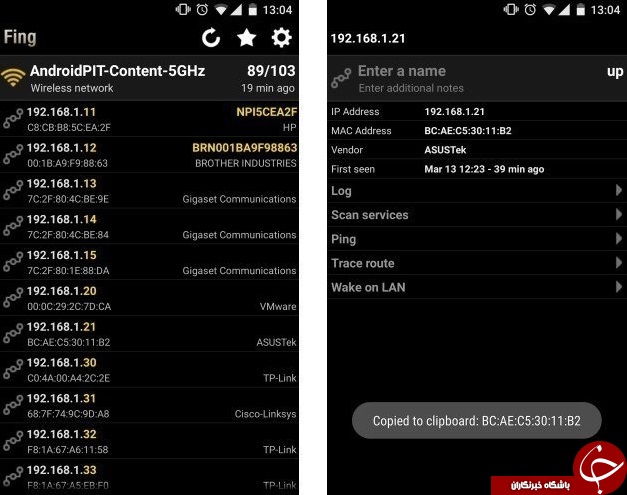
در فهرست اصلی اپلیکیشن Fing و یا در بخشی از تنظیمات مودم که به آن اشاره کردیم، زیر هر یک از گزینه های فهرست، عبارتی در قالب XX:XX:XX:XX:XX:XX به چشم می خورد. این عددی ۴۸ بیتی است که به صورت ۶ گروه، هر گروه شامل دو عدد در پایه ۱۶ (Hexadecimal)، نمایش داده شده و MAC Address آن دیوایس را مشخص می کند.
هر دیوایسی آدرس مک مخصوص به خود را دارد. در دیوایس های اندرویدی، مک آدرس را می توانید در اپ Settings، بخش About Phone و تب Hardware Info بیابید. در سیستم عامل iOS، مک آدرس را در اپ Settings، شاخه General و بخش About پیدا خواهید کرد. در ویندوز لازم است یک پنجره Command Prompt باز کنید و دستور ipconfig /all را اجرا کنید. عبارت نوشته شده مقابل Physical Address همان مک ادرس شما خواهد بود. کاربران OSX هم می توانند به تنظیمات سیستم عامل خود مراجعه کنند و در تنظیمات شبکه، Wi-Fi را انتخاب کنند و روی دکمه Advanced کلیک کنند. مک آدرس در تب Hardware نوشته شده است.
اگر می خواهید ببینید که از بین دیوایس های متصل به وایرلس شما، کدام یک به صورت غیر قانونی از اینترنت شما استفاده می کند، ابتدا باید مک آدرس های دیوایس های خودتان و آن هایی که اجازه دسترسی به وایرلس دارند را استخراج کرده و با گزینه های فهرست مقایسه کنید. اگر مک آدرسی در فهرستی موجود بود که به هیچ کدام از دیوایس های شما تعلق نداشت، به احتمال فراوان، آن دیوایس از اینترنت شما سوء استفاده می کند.
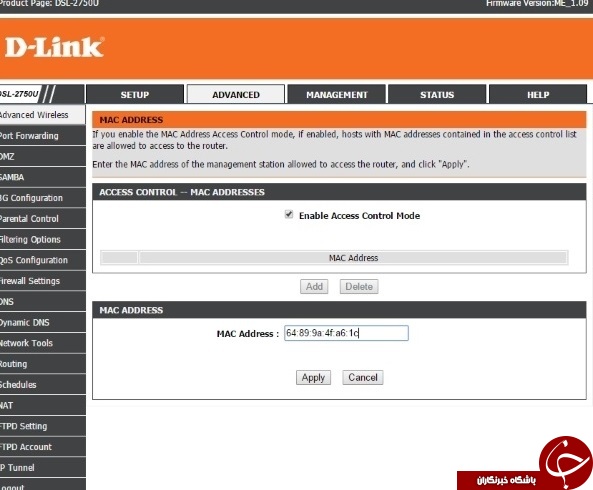
برای بلاک کردن آن دیوایس باید مک آدرس آن را در جایی یادداشت و ذخیره کرده و روی رایانه ای که به طور مستقیم به مودم شما متصل است، همان گونه که توضیح دادیم وارد تنظیمات مودم شوید و این بار، گزینه Mac Filtering را پیدا کنید. برای مثال در مودم های D-Link، این بخش در تب Advanced واقع شده است.
در این بخش کافی است آن مک آدرسی که از مراحل قبل یادداشت کرده بودید را به فهرست مک آدرس های بلاک شده در فهرست Mac Filtering اضافه کنید، تنظیمات را ذخیره کنید. مطمئن باشید که آن دیوایس خاطی دیگر به وایرلس شما دسترسی نخواهد داشت.
انتهای پیام/







رئیس سازمان اداری و استخدامی کشور:
جابهجایی ساعت رسمی بین هزار تا هزار و پانصد مگاوات صرفهجویی برق را به همراه دارد

سخنگوی قوه قضاییه:
حکم اعدام تتلو صادر شد/ ایران به هیچ قدرتی باج نمیدهد